iPhone 3G/3GS:
3.0 : Modem FW 04.26.08 - чрез Ultrasn0w
3.0.1 : Modem FW 04.26.08 - чрез Ultrasn0w
3.1 : Modem FW 05.11.07 - чрез blacksn0w или чрез Ultrasn0w
3.1.2 : Modem FW 05.11.07 - чрез blacksn0w или чрез Ultrasn0w
3.1.3 : Modem FW 05.11.07 - чрез blacksn0w RC2 или чрез Ultrasn0w
3.1.3 : Modem FW 05.12.01 - чрез Ultrasn0w
4.0 : Modem FW 05.13.04 - чрез Ultrasn0w
4.0.1 : Modem FW 05.13.04 - чрез Ultrasn0w
4.0.2 : Modem FW 05.13.04 - чрез Ultrasn0w
4.1 : Modem FW 05.14.02 - чрез BB 06.15.00 update redsn0w + ultrasn0w 1.2
4.2 : Modem FW 05.15.04 - чрез BB 06.15.00 update redsn0w + ultrasn0w 1.2
4.3 3GS : Modem FW 05.16.00 - не е наличен за момента.
iPhone 4:
4.0 : Modem FW 01.59.00 - чрез Ultrasn0w
4.0.1 : Modem FW 01.59.00 - чрез Ultrasn0w
4.0.2 : Modem FW 01.59.00 - чрез Ultrasn0w
4.1 : Modem FW 02.10.04 - не е наличен за момента.
4.2 : Modem FW 03.10.01 - не е наличен за момента.
4.3 : Modem FW 04.10.01 - не е наличен за момента.
Здравейте,
Ще споделя как успешно за по-малко от 10 минути успях да си обновя ios 4.0.1 на моят iPhone 3GS до версия 4.1 без никакви затруднения.
Опитът бе проведен под Mac OS X 10.6.4.
До колкото знам, този начин би трябвало да бъде приложим за iPhone 3G/3GS/4, iPod Touch 3G/4G, iPad и Apple TV.
Стъпка 1: Уверете се, че вашият телефон е с текуща версия на iOS - 4 или 4.0.1 (не по-висока)
Стъпка 2: Джейлнете вашият телефон, използвайки PwnageTool (вижте как, по-надолу в тази тема)
Следващите две стъпки са за фабрично заключени телефони:
Стъпка 3: Стартирайте Cydia, кликнете на таба за търсене и въведете UltraSn0w. Свалете и инсталирайте UltraSn0w.
Стъпка 4: Рестартирайте вашия телефон. Готови сте!
Сега... по основната част, а именно - как става джейла с PwnageTool:
Стъпка 1: Свалете PwnageTool от някой от линковете тук:
както и съответният оригинален фърмуер 4.1 за вашето устройство от следните линкове:
Официални линкове за фирмуерите за iPhone 2G/3G/3GS/4
Официални линкове за фирмуерите за iPod Touch 1G/2G/3G/4G
Стъпка 2: Уверете се, че използвате последната актуална версия на iTunes. Ако не сте, обновете програмата и рестартирайте вашия Мак.
Стъпка 3: Синхронизирайте вашия телефон с iTunes с цел да направите резервно копие за всеки случай. След като синхронизацията завърши, изключете iTunes, но оставете iPhone включен и свързан към вашия компютър.
Стъпка 4: Стартирайте PwnageTool и изберете Expert Mode, след това посочете, кое от вашето устройство ползвате, после кликнете върху синята стрелка за да продължите.
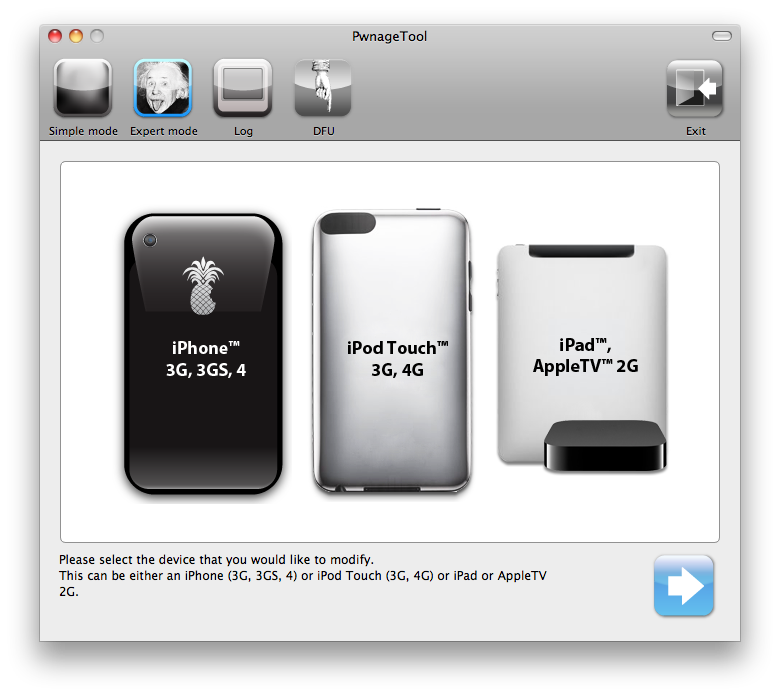
Стъпка 5: Кликнете върху Browse for IPSW и след това кликнете върху синята стрелка за да продължите.
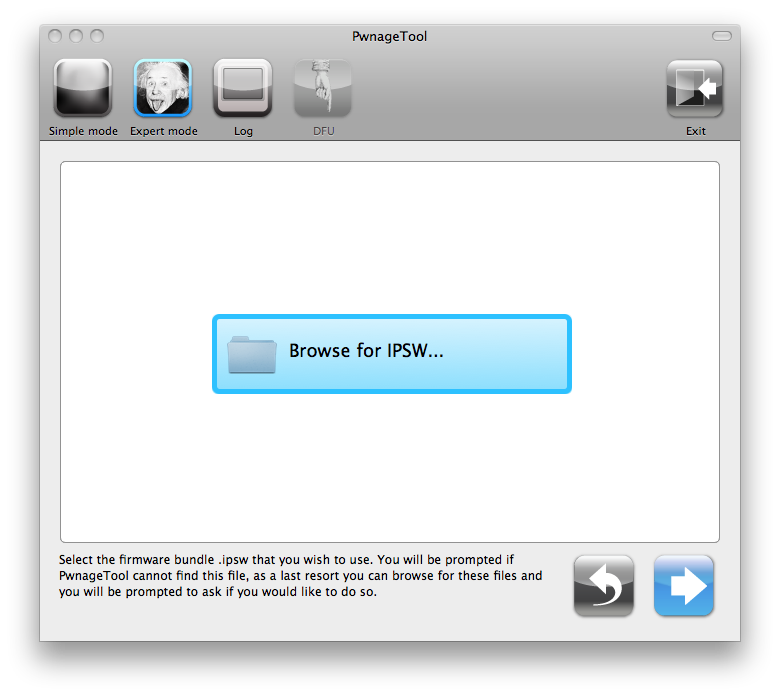
Стъпка 6: Ще видите няколко опции, изберете "General" и после кликнете върху синята стрелка.
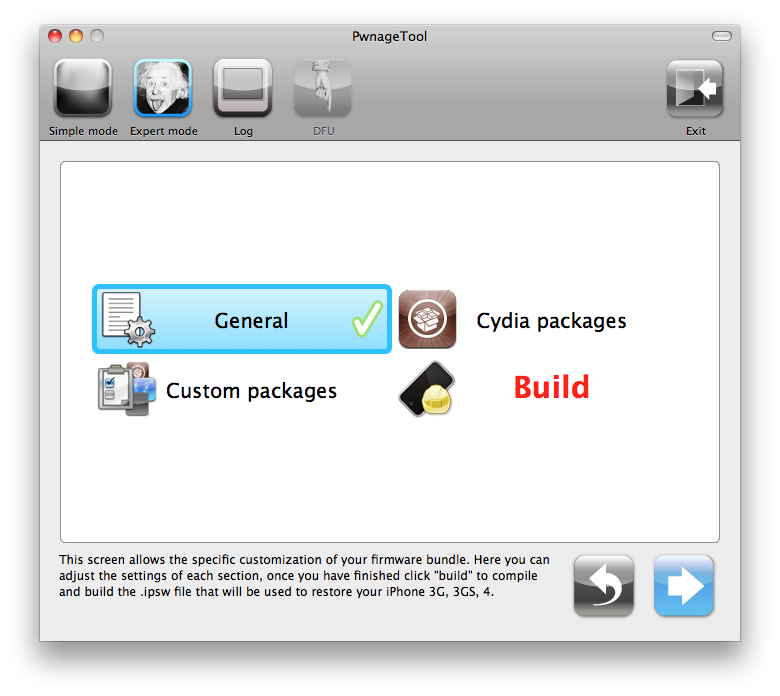
Изберете опцията Activate the phone ако сте абонат на друг оператор, от този, към който е заключен вашия телефон. След това кликнете върху синята стрелка за да продължите.
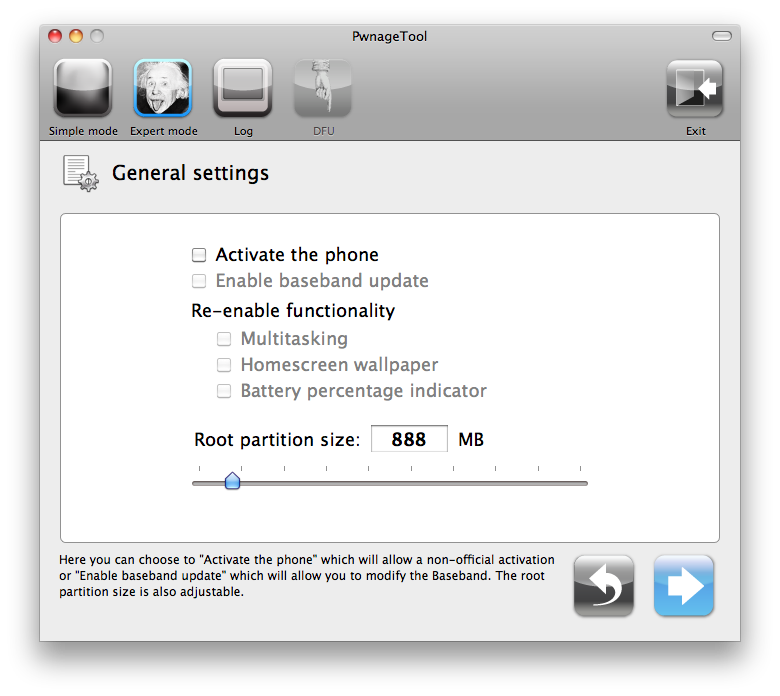
Стъпка 7: Ще видите страницата за настройка на Cydia. Кликнете върху таба "download packages". От там можете да добавите пакети, които да бъдат инсталирани. След като изберете тези които желаете, кликнете върху "Add queue" и после върху синята стрелка за да продължите напред.
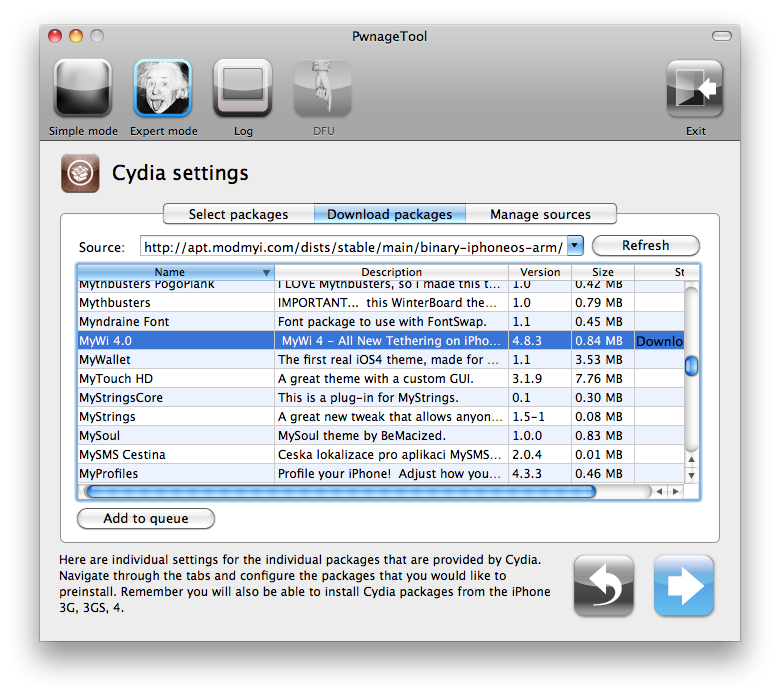
Стъпка 8: Ще видите страницата "custom packages settings". Опцията "Cydia Installer" би трябвало да е селектирана автоматично. Ако не е - селектирайте я и след това кликнете върху синята стрелка за да продължите.
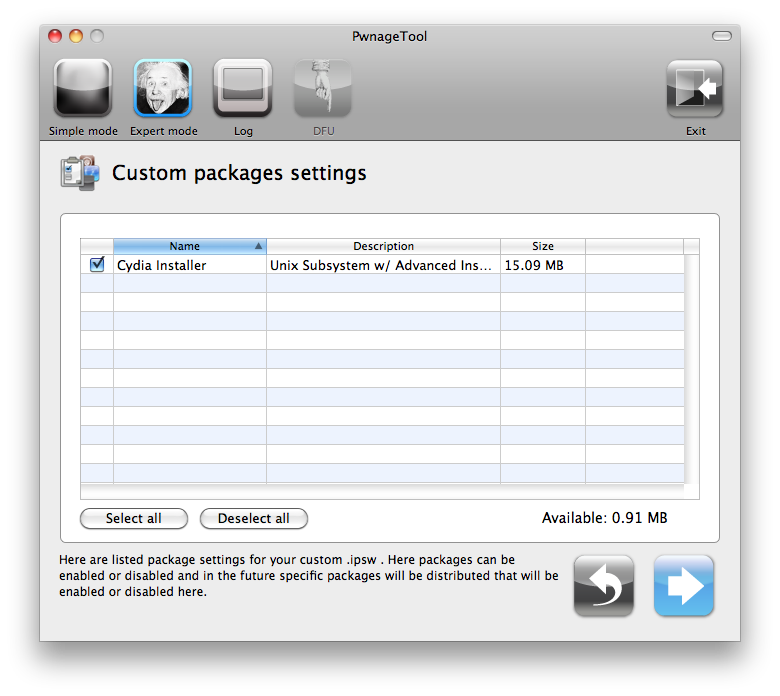
Стъпка 9: Кликнете върху опцията "Build" и след това - отново върху синята стрелка.
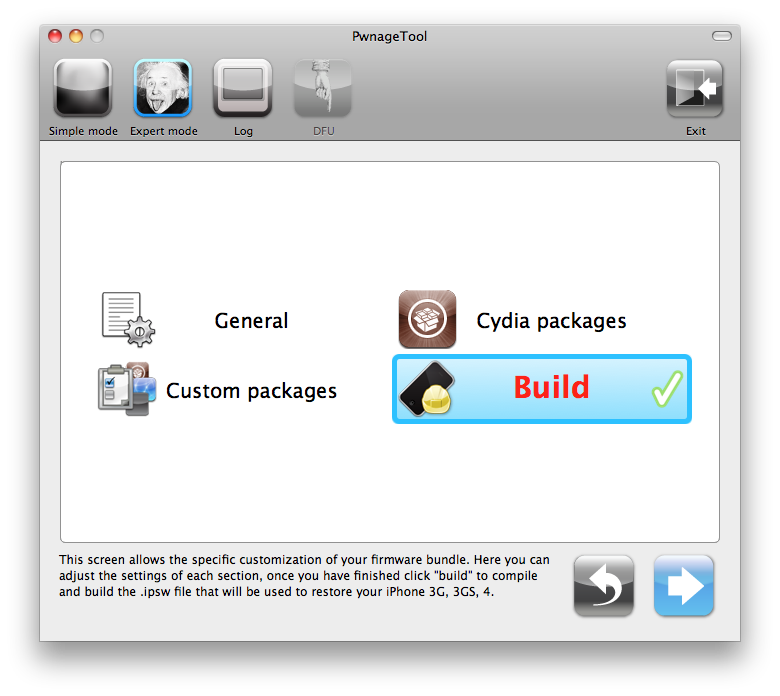
Стъпка 10: PwnageTool ще ви попита къде да бъде съхранен вашият custom IPSW. За по-лесно може да съхраните файла на работния плот.
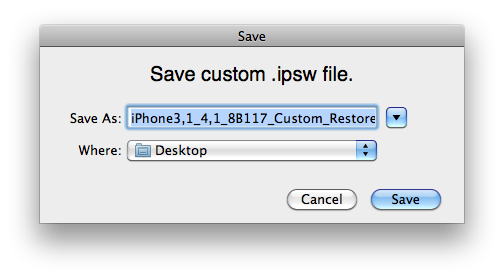
Стъпка 11: PwnageTool ще започне създаването на файла, ще ви бъде поискана администраторската парола на вашият акаунт (в Mac OS
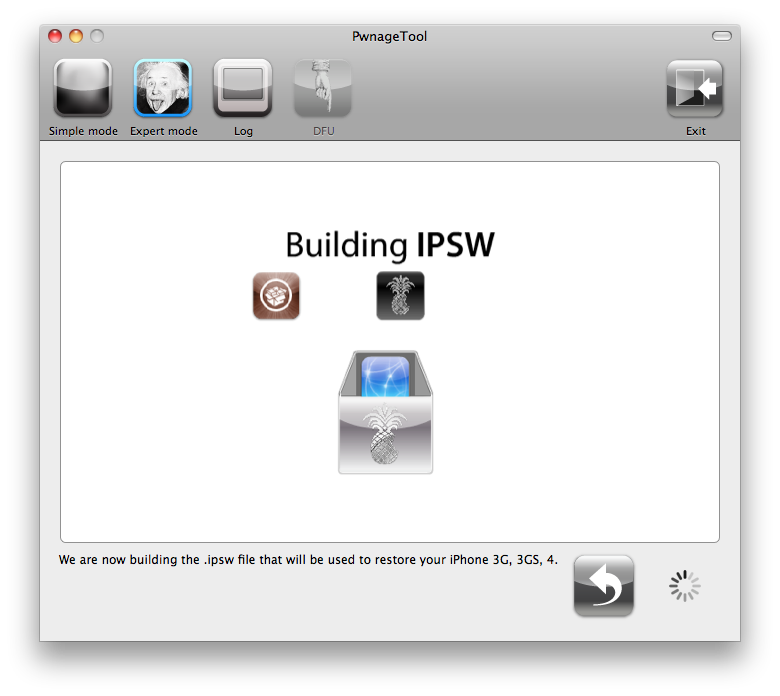
Стъпка 12: PwnageTool ще ви подкане да въведете телефона ви в DFU режим.
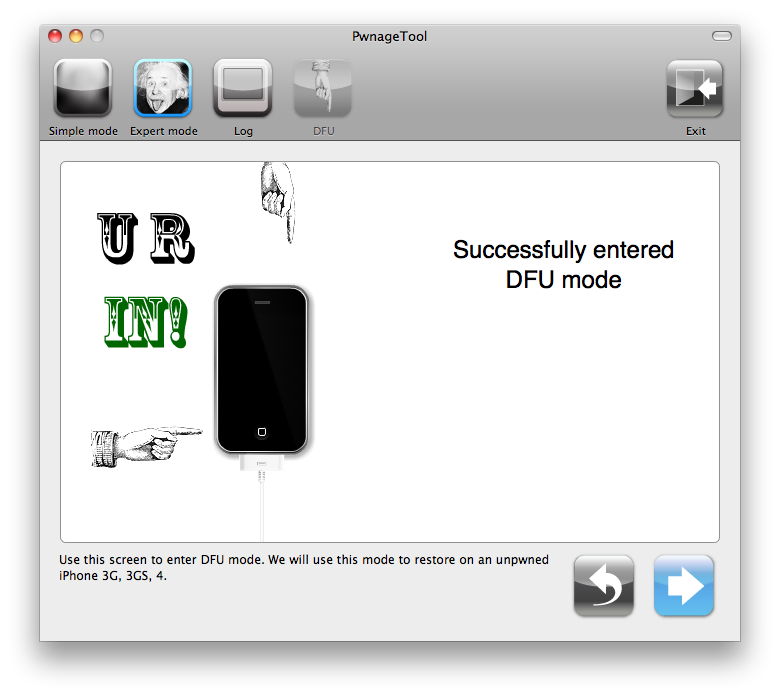
Стъпка 13: След като въведете телефона си в ДФУ режим, изключете PwnageTool и пуснете iTunes.
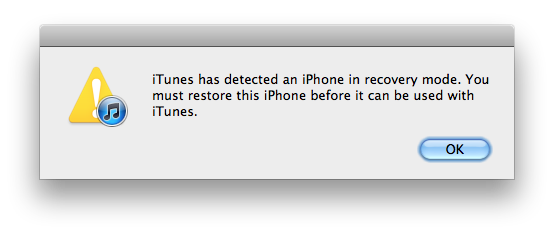
Стъпка 14: Натиснете и задръжте Alt/Option клавиша на клавиатурата на вашия компютър и кликнете върху Restore. Ще ви излезе диалогов прозорец, от който да посочите custom IPSW файла, който направихте малко по-рано.
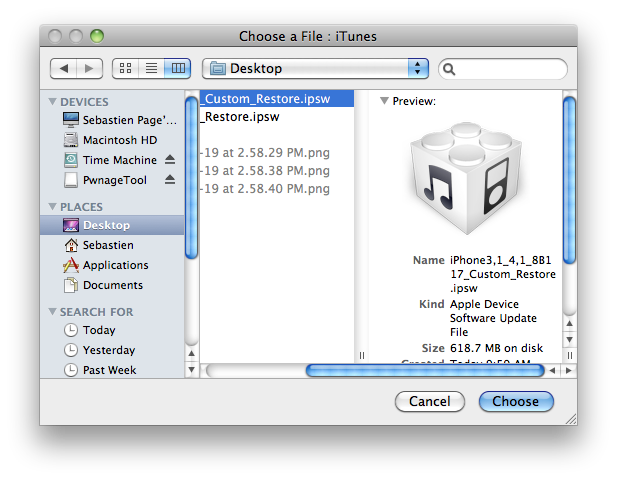
Стъпка 15: iTunes ще ви изведе следното съобщение, кликнете върху Restore за да продължите.
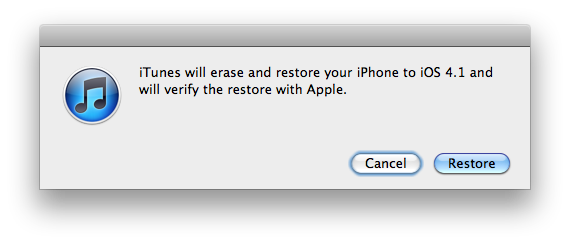
Стъпка 16: iTunes ще ресторне вашият телефон, като операцията ще отнеме няколко минути. Когато приключи, телефонът ви ще се рестартира.
Това е, успешно джейлнахте вашият телефон, използвайки PwnageTool. Сега можете да инсталирате UtraSn0w за да отключите вашия iPhone (вижте стъпки 3 и 4 в началото на темата).
Това е всичко.
Надявам се да съм ви бил полезен.
Custom Firmware:
Всички custom firmware-и са без update на baseband-a и съдържат:
- Стандартно boot и recovery лого
- Cydia
- OpenSSL
- OpenSSH
За iPhone 3GS ФАБРИЧНО ЗАКЛЮЧЕНИ - Root partition 838MB
iPhone2,1_4.1_8B117_Custom_Restore_Activated_838MB.ipsw
За iPhone 3GS ФАБРИЧНО ОТКЛЮЧЕНИ - Root partition 838MB
iPhone2,1_4.1_8B117_Custom_Restore_NotActivated_838MB.ipsw
За Windows потребители как се инсталират custom firmware-ите:
1. Изтегляте последната версия на Redsn0w 0.9.6b2.
2. Закачате устройството към компютъра, стартирате Redsn0w и избирате “Just enter pwned DFU mode right now”
3. Срартирате iTunes избирате устройството и с натискане на Shift+Restore посочвате изтегления custon firmware